打印任务中断,系统提示“打印处理器不存在”,这类故障往往意味着底层调用链条出现了中断。面对这种问题,常用的重启设备方法往往无济于事,需要找到背后的技术原因,并加以针对性修复。下面将一一为你解决。

一、常见原因分析
要修复问题,首先要搞清楚它为何出现。以下是“打印处理器不存在”常见的几种诱因:
1、打印处理器文件被破坏或缺失:操作系统中的 winprint.dll 文件或其他打印相关组件受损,是直接诱因。
2、驱动安装异常:安装错误的打印驱动或驱动版本不兼容,可能导致处理器注册失败。
3、系统服务未正常运行:Windows 打印后台处理服务(Print Spooler)未启动或异常关闭,会让处理器无法被调用。
4、注册表键值损坏:打印处理器在注册表中有相应记录,一旦键值出错,系统无法识别处理器模块。
二、逐步解决方案
步骤1:重启 Print Spooler 服务
同时按下 Win + R,输入 services.msc 并回车。
找到“Print Spooler”服务,右键点击“重新启动”。
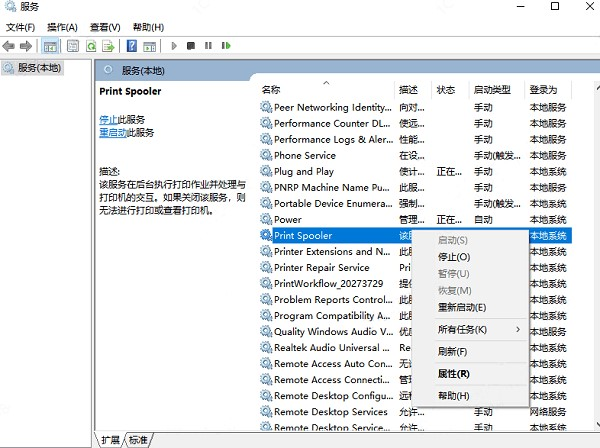
再次尝试打印,看是否仍然报错。
步骤2:手动检查处理器文件
处理器文件默认位于:C:\Windows\System32\spool\prtprocs\x64\。
在此目录下,应该至少有一个名为 winprint.dll 的文件。
如果文件不存在或损坏,可从正常系统中复制该文件。
或通过命令提示符(管理员模式)执行:sfc /scannow,系统文件检查工具将自动扫描并尝试修复受损文件。
步骤3:清除并重新安装打印驱动
打开“控制面板 > 设备和打印机”。
右键已安装的打印机,选择“删除设备”。
同时点击“打印服务器属性”,进入“驱动程序”选项卡,删除有问题的驱动。
接着重新下载安装打印机驱动。如果遇到驱动安装失败的问题,可以借助打印机驱动管家帮你自动识别设备并匹配对应打印机驱动,一键进行安装。
步骤4:重建注册表键值
注意:这个步骤涉及注册表修改,需要谨慎操作。建议提前备份注册表,避免操作失误。
按下Win + R 快捷键,输入 regedit,打开“注册表编辑器”。
导航至:
HKEY_LOCAL_MACHINE\SYSTEM\CurrentControlSet\Control\Print\Environments\Windows x64\Print Processors
检查是否存在名为 winprint 的子项。
如果不存在,可右键新建,确保其默认值为:C:\Windows\System32\spool\prtprocs\x64\winprint.dll
重启后检查问题是否解决。
打印处理器的异常往往源于驱动紊乱或系统结构受损。通过以上的几种方法,能够帮你有效解决这个问题。同时,借助打印机驱动管家检测的驱动状态,修复并安装匹配的打印机驱动,能够有效弥补故障环节,恢复打印系统的完整性。

